wikimedia Commons Den fria mediedatabasen
|
|
|
- Marie Johansson
- för 8 år sedan
- Visningar:
Transkript
1 wikimedia Commons Den fria mediedatabasen
2 Foto: ovan: Paulrudd, CC-by-sa-3.0; mitten till vänster: Richard Bartz, CC-by-sa-2.5; mitten till höger: Der Sündenbock (William Holman Hunt); nedan till vänster: NASA (fri från upphovsrätt); nedan till höger: Mila Zinkova, CC-by-sa-3.0
3 Wikimedia Commons Wikimedia Commons ett Wikimedia projekt Tänk dig en värld där varje människa på den här planeten får fri tillgång till världens samlade kunskap. Det är vårt mål. Wikimedia är en internationell rörelse som betraktar tillgång till kunskap som en mänsklig rättighet. Det mest kända projektet är Wikipedia som idag är en av världens mest besökta webbsidor. Wikimedia Commons är ett annat projekt och det handlar om att bygga en fri mediedatabas för fotografier, grafik, kartor, ljud och videofiler. Idag finns det över 11 miljoner unika filer på Commons. Det ökande intresset för Wikipedia och de andra projekten var bakgrunden till att Wikimedia Sverige grundades Wikimedia Sverige är en ideell förening som fungerar som stödförening till Wikipedia och de andra projekten. Föreningen grundades av användarna på framförallt svenskspråkiga Wikipedia och fungerar både som stödförening och arrangerar olika typer av aktiviteter kring Wikipedia och de övriga projekten. Föreningen samarbetar också med museer och andra institutioner bland annat när det gäller donationer av bilder och annat material. Wikimedia Sverige har idag ett trettiotal systerföreningar runt om i världen. Wikimediaprojektens kraft ligger i frivilligt engagemang av människor i alla åldrar, från alla kontinenter och många kulturer. Miljoner människor berikas varje dag av detta. Hjälp oss att göra tillgången till fri kunskap till en självklarhet överallt!
4 Den fria mediedatabasen Wikimedia Commons Slogan: Den fria mediedatabasen Grundat: 7 september 2004 Storlek: Mer än 11 miljoner fria bild-, ljud- och videofiler, som kan användas i alla Wikimediaprojekt Besökare: Cirka sidvisningar per timme Övrigt: Samarbeten med museer och arkiv för att göra vårt gemensamma kulturarv fritt tillgänglig för alla. Uppdaterat: november 2011 Med fler än elva miljoner bild-, ljud- och videofiler är Wikimedia Commons världens största fria mediasamling på nätet och den centrala mediadatabasen för alla Wikimediaprojekt. Allting som finns på Wikimedia Commons kan användas på andra Wikimediaprojekt som till exempel Wikipedia, liksom av utomstående. Commons grundades i september 2004 för att skapa ett gemensam bas till alla språkversioner av Wikipedia. Alla filer på Commons är under en fri licens och får användas, spridas och bearbetas utan begränsningar så länge licenskrav är uppfyllt, beroende på den valda licensen. Detta kan till exempel vara att upphovsmannen anges och bilderna sprids vidare under en motsvarande fri licens. Precis som alla andra Wikimediaprojekt är Commons ett internationellt projekt skapat av volontärer från hela världen.
5 Wikimedia Commons innehåll är kategoriserat och presenteras i gallerier och därför mycket enkelt att arbeta med. Tre särskilda kategorier i mediearkivet visar den höga kvaliteten på samlingen och den höga standarden på dess anhängare: utvalda bilder, kvalitetsbilder och kategorin värdefulla bilder. Sedan 2006 väljs också en årets bild ut i en tävling från gemenskapen på Commons. En viktig faktor bakom Wikimedia Commons expansion är samarbetet med andra institutioner som museer och arkiv. I december 2008 donerade tyska Bundesarkiv över historiska fotografier och i början av 2009 donerade det Sachsiska stats- och universitetsbiblioteket i Dresden fler än digitala bilder. I Sverige har bland annat Nordiska museet donerat bilder till Commons och fria bilder från andra institutioner som Riksantikvarieämbetet har laddats upp. Wikimedia Sverige driver olika projekt för att stödja Commons. Vi arrangerar fotosafaris och tävlingar för att få in bilder. Vi har kameror och objektiv som vi lånar ut till våra medlemmar för olika projekt. Under 2011 arrangerade vi tillsammans med våra europeiska systerföreningar Wiki Loves Monuments, världens största fototävling med över nyuppladdade bilder till Wikimedia Commons.
6 Bilder från politiken, historien, naturen och vetenskapen.
7 Att använda mediafiler från Wikimedia Commons Upphovsrätt och användning Precis som på Wikipedia är allt material på Wikimedia Commons skapat av användarna själva och under en fri licens som ger alla rätt att använda och bearbeta innehållet under förutsättning att de anger upphovsmannen och sprider materialet vidare under en motsvarande licens. Många av filerna ligger under licensen CC- BY-SA som är skapad av den ideella organisationen Creative Commons. Här kallas upphovsman till ett verk (BY) och filen kan spridas vidare under samma licensvillkor (SA=dela lika). En korrekt licens kan till exempel se ut så här: M. Berger CC BY-SA-3.0, Andra bilder ligger under Public domain (PD), det kan vara historiska bilder där upphovsmannen varit död i över 70 år, bilder där upphovsmannen frivilligt har avsagt sig all upphovsrätt eller bilder från exempelvis USA där alla bilder skapade av offentlig anställda är PD. Vid återanvändning av bilderna från Wikimedia Commons är det viktigt att ange upphovsmannen och den licens som bilder ligger under, samt att också licensiera bearbetade versioner av bilden under samma licens. Information om licens för varje enskild bild finns på bildsidan på Wikimedia Commons. Bilder märkta med Public domain får givetvis spridas fritt utan begränsningar, det hör dock till god sed att om möjligt ange upphovsmannen. Sök och hitta Där finns två sätt att leta efter filer på Wikimedia Commons. Från Wikipedia kan du snabbt och enkelt klicka på bilden i en artikel så att du kommer till bildsidan på Commons. Ofta finns det även en direkt länk till Wikimeda Commons i artikeln. En annan möjlighet är att söka med ett nyckelord direkt på wikimedia.org. Eller låt dig inspireras och bläddra i kategorisystemet. Bilder: Astronaut: NASA, public domain; Thor s Hammer: Luca Galuzzi, CC-by-sa-2.5; Lilie: Derek Ramsey, CC-by-sa-3.0; Ett kors på Skogskyrkogården i Stockholm på natten till Alla helgons dag: BloodIce, CC-by-sa-3.0; Bröllopet mellan kronprinsessan Victoria och Daniel Westling; Kortege på Slottsbacken: Holger Motzkau, CC-by-sa-3.0; Stockholmsutställningen 1897 på Djurgården: Detroit Publishing Co., Public domain; Flughuvud: Richard Bartz, CC-by-sa 2.5; Trappor Vatikanmuseet: Andreas Tille, CC-by-sa-3.0; Egeskovs slott: Malene Thyssen, CC-by-sa-2.5; Arbetare: Lewis Hine, 1920; Villa Jamtbol - eller Läkarvillan, byggd 1911: Ulff, CCby-sa-3.0, CC-by-sa-3.0; Malmtåg nära Torneträsk, mellan Abisko och Kiruna: David Gubler/bahnbilder.ch, CC-by-3.0
8 Delta Skapa ett konto Om du vill ladda upp egna filer till Wikimedia Commons måste du registrera dig som användare. Överst till höger, klicka på Log in / create account. Här kan du välja svenska. När du skapat ett konto kan du välja språk under dina inställningar. Om du redan har ett användarnamn från något annat Wikimediaprojekt kan du logga in med samma användaruppgifter. Om du saknar ett användarkonto välj istället skapa konto och följ sedan instruktionerna. Här kan du även välja svenska eller ett annat språk för gränssnittet. Ladda upp filer När du laddar upp filer till Commons, ger du dem till allmänheten. Så se till att följande krav är uppfyllda: Du är skapare eller ägare av rättigheterna av verket, eller Verket är ett arbete som redan publicerats under en fri licens, eller Verket är i public domain (om författaren har varit död mer än 70 år). Med ett klick på ladda upp fil i det vänstra navigeringsfältet kommer du att bli guidad steg för steg och kommer lätt förstå processen med att ladda upp filen. Filuppladdningsfunktionen hitta du i vänster menyn på Deltagande, Ladda upp fil.
9 Kategorisera filer Sortera filer på Commons För att göra bilderna lättare att hitta är alla bilderna på Wikimedia Commons kategoriserade på samma sätt som artiklarna på Wikipedia. Det finns också gallerier som samlar ett urval av bilderna i ett specifikt ämne. Hittar du inte någon lämplig kategori för din fil som du laddar upp väljer du antingen en överliggande kategori eller skapar en ny kategori. Wikimedia Commons - liksom alla andra Wikimedia projekt - utvecklas kontinuerligt av användarna. Hur lägger jag till en kategori till min bild? Försök att hitta en så specifik kategori som möjligt. Sök gärna efter andra bilder med liknade motiv och se vilka kategorier de ligger i. Därefter går du till din bild och lägger till rätt kategori. 1 I redigeringsfönstret lägger du under licensinformationen till kategorierna: [[Category: Stars in Art]] Se till att du endast anger befintliga kategorier. Om en kategori visas i rött, har den inte skapats, men den finns kanske under ett annat namn. 2 Klicka på Förhandsgranska för att kontrollera om allt är kategoriserat på rätt sätt, klicka sedan på Spara.
10 Kategorisera filer Hur skapar jag en ny kategori? Kontrollera först att ingen lämplig kategori finns. Skriv in ditt valda kategorinamn i formen Category:Ditt kategorinamn i sökrutan. Observera att kategorinamn är på engelska och på Commons är de i plural. För djur och växter, är det vetenskapliga namnet som används. Om din kategori redan finns får du den som en sökresultat. Om inte kommer du att bli ombedd att skapa den nya kategorin. 1 Följ den röda länken som leder dig till redigeringsfönstret. Nu kan du i textrutan skriva namnen på de befintliga kategorier som du vill klassificera din kategori under. 2 Exempel: Den nya kategorin Category:Stars in art kan ha överkategorierna Category:Art by subject Stars och Category:Stars Art.
11 Infogning av mediafiler i Wikipedia-artiklar Bilder och andra mediafiler kan enkelt läggas in i Wikipedia-artiklar genom att ange koden [[Fil:Filnamn]]. Genom att lägga till nyckelorden höger eller vänster kan du välja hur bilden ska placeras i artikeln, exempelvis genom att skriva [[Fil:Filnamn höger]]. Normalt använder man bilder i en artikel endast som miniatyrbilder. För att se miniatyrbilden i större storlek kan man klicka på bilden och man kommer då till bildsidan på Commons där bilden finns tillgänglig i full storlek med all information om licenser och upphovsmän För att få bilderna i standardstorlek används [[Fil:Filnamn miniatyr]]. På samma sätt kan du också lägga till bildtexter: Koden för en högerjusterad, liten bild av den tidigare förbundskanslern Willy Brandt ser ut så här: [[Fil:WillyBrandt.jpg höger miniatyr Den förre förbundskanslern Willy Brandt]] Länkar till artiklar i gallerier Många ämnen eller föremål sorteras i Wikimedia Commons kategorier. Huvudämnen samlas även in i gallerier. Om du skriver en Wikipediaartikel, kan du länka till motsvarande Wikimedia Commons kategori. Därför är det inte nödvändig att ha med alla bilder i artikeln. Den här mallen används för att hänvisa till en kategori: {{Commonscat Kategorins namn}} För referensen till ett bildgalleri kan du skriva detta kommando: {{Commons Gallerinamn}}
12 Frågor och svar Vilka filtyper är tillåtna? Det används bara fria filformat. De är bland annat: För ljudfiler: MIDI och Ogg Vorbis För videofiler: Ogg Theora För bildfiler: PNG, JPEG, SVG, GIF, TIFF, DjVu och PDF De patenterade formaten MP3, AAC, WMA, MPEG, AVI accepteras inte. Hur stor kan en digital bild vara? Så stor som möjligt! För läsaren påverkar filstorleken inte nedladdningstiden eftersom bilderna visas i en mindre upplösning. Den ursprungliga bilden från kameran innehåller även viktig information från vilken man kan få ut bättre bilder genom professionell bildredigering, till exempel om bilden är tagen i svagt ljus. Commons bildverkstad hjälper till med att förbättra bilderna: Commons:Graphic Lab Kan jag ladda upp logotyper? I stort sett, nej. Om de är så enkla att de inte uppnår verkshöjd, till exempel för att de bara är text, kan de dock laddas upp.
13 Min fil raderades. Varför? Du blir informerad på din diskussionssida före en radering. De vanligaste anledningarna är: 1. Kanske laddades din fil inte upp fullständigt eller med ett annat filnamn, ibland är även en felstavning en orsak. Observera att en skrivning med stor eller små bokstäver (.JPG istället för.jpg ) resulterar i att bilden inte kan hittas. På.org/wiki/ Special:Contributions kan du se dina bidrag och uppladdningar. 2. Bilden har inte kommit från dig utan uppenbarligen från någon annan källa och raderades därför för att undvika upphovsrättsproblem. Om upphovsrättsinnehavaren godkänner att verket publiceras under en fri licens ska det vidarebefordras till info-sv@wikimedia.org, så blir bilden återställd. Mallar finns på wikimedia.org/wiki/commons:e-postmallar. 3. Det var din bild, men uppgifterna om upphovsmannen var oklara. Ett exempel är att en bild laddades upp med ett användarnamn som är en pseudonym, men upphovsmannen anges med sitt riktiga namn. Källan måste alltid vara tydlig för tredje personer. 4. Uppgifter om upphovsmannen eller licens saknades eller var otillförlitlig. Filer med ofria eller saknade licenser raderas omedelbart. Även restriktioner som att användning endast för Wikipedia eller krav att upphovsmannen måste ge tillstånd vid återanvänding bryter mot tanken om fri kunskap. Filerna får inte heller vara fritt pressmaterial eller visa till exempel skivomslag, logotyper, filmer från TV eller Youtube, pressbilder, bilder av konstverk i museer eller annat upphovsrättskyddat material. Tips: Om du tror att din fil raderades orättmätigt, fråga om återställning på Commons:Undeletion requests. Innan detta, titta på raderingsloggen som du hittar under dina bidrag i ditt användarkonto.
14 ÖVERSIKT ÖVER Wikiformatering Wikitext kursiv fet fet och kursiv == Rubrik == === nivå 2 === ==== nivå 3 ==== ===== nivå 4 ===== [[Länk till en sida]] [[Länk annan titel]] [ Text] [[en:english article]] [[Kategori:Exempel]] * Äpple * Päron * Plommon # ett # två # tre [[Fil:Bildnamn.jpg Text]] [[Fil:Bildnamn.jpg thumb Text]] [[Media:Filnamn.ogg]] {{Mallens Namn}} #OMDIRIGERING [[Synonym]] Text<ref>Fotnot</ref> <references /> Resultat kursiv fet fet och kursiv Rubriker i olika storlekar Intern länk till en annan Wiki-sida Extern Länk Extern länk med beskrivning Interwiki-länk till engelskspråkiga Wikipedia Sortera artikeln i kategorin Exempel Punktlista Numrerad lista Lägg en bild med beskrivning i en artikel Länk till en fil Använd en mall i en artikel Signatur (Länk till användarsida och datum) Omdirigering till en annan artikel Fotnot Lista alla fotnoter (i artikelns slut) Översikt över alla Wikiformateringar:
15 YTTERLIGARE information och HjäLP Första kontakten Om du vill återanvända bilder men är osäker på licensen, eller vill ladda upp bilder där du fått tillstånd från upphovsmannen, så kan du få hjälp här: info-svwikimedia.org För allmänna frågor finns Bybrunnen: Mer information Wikipediaartikeln ger en bra överblick om Wikimedia Commons: Samlad översikt över all information: Hjälpverktyg Program som automatiskt överför bilder från Flickr till Commons: Fler nyttiga verktyg: Commons:Tools Läs om de olika licenserna CC-BY 3.0 generic: CC-BY-SA 3.0 unported: CC-BY-SA 2.5 generic:
16 Utgivare Wikimedia Sverige Box 500, Stockholm Upphovsrätt Alla texter i broschyren om Wikimedia Commons är licensierad med Creative Commons Attribution -licens (cc-by) i version 3.0. Medverkande Johanna Pung, Jan Ainali, Holger Motzkau Arild Vågen Michael P. Gustafsson, Donera nu för fri kunskap! Vill du stödja Wikipedia? Wikimedia välkomnar varje bidrag. Donera till: Wikimedia Sverige Bankgiro: donera.wikimedia.se
wikimedia Commons Den fria mediedatabasen
 wikimedia Commons Den fria mediedatabasen http://commons.wikimedia.org Foto: ovan: Paulrudd, CC-by-sa-3.0; mitten till vänster: Richard Bartz, CC-by-sa-2.5; mitten till höger: Der Sündenbock (William Holman
wikimedia Commons Den fria mediedatabasen http://commons.wikimedia.org Foto: ovan: Paulrudd, CC-by-sa-3.0; mitten till vänster: Richard Bartz, CC-by-sa-2.5; mitten till höger: Der Sündenbock (William Holman
Lathund för webbpublicering av bilder
 Lathund för webbpublicering av bilder Innehåll Lathund för webbpublicering av bilder... 1 Vilka bilder får du publicera på webben?... 2 Bilder på Google... 3 Creative Commons bilder... 4 Bilder utan upphovsrätt
Lathund för webbpublicering av bilder Innehåll Lathund för webbpublicering av bilder... 1 Vilka bilder får du publicera på webben?... 2 Bilder på Google... 3 Creative Commons bilder... 4 Bilder utan upphovsrätt
Välkommen att börja använda Wikipedia!
 Välkommen att börja använda Wikipedia! 1. Börja med att titta runt 2 2. Skapa en användarsida 2 3. Kolla senaste ändringar 3 4. Kolla historiken 3 5. Bevakningslista 4 6. Rätta ett stavfel 4 7. Upptäck
Välkommen att börja använda Wikipedia! 1. Börja med att titta runt 2 2. Skapa en användarsida 2 3. Kolla senaste ändringar 3 4. Kolla historiken 3 5. Bevakningslista 4 6. Rätta ett stavfel 4 7. Upptäck
Illustrera Wikipedia
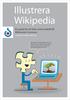 Illustrera Wikipedia En guide för att bidra med innehåll till Wikimedia Commons commons.wikimedia.org Jag tog det här fantastiska fotot som jag kan illustrera Wikipedia med! Det betyder att jag behöver
Illustrera Wikipedia En guide för att bidra med innehåll till Wikimedia Commons commons.wikimedia.org Jag tog det här fantastiska fotot som jag kan illustrera Wikipedia med! Det betyder att jag behöver
Creative Commons. en guide för lärare. En guide för lärare
 Plastic globes at the Museum für Kommunikation, Berlin av Tup Wanders http://www.flickr.com/photos/tupwanders/79476476/ en guide för lärare Creative Commons En guide för lärare 1 Creative Commons Vad är
Plastic globes at the Museum für Kommunikation, Berlin av Tup Wanders http://www.flickr.com/photos/tupwanders/79476476/ en guide för lärare Creative Commons En guide för lärare 1 Creative Commons Vad är
Föreningen Nordens lokala hemsidor
 Guide till Föreningen Nordens lokala hemsidor 2015-09-01 1 Innehåll Hjälpfilm... 3 Logga in... 3 Nytt inlägg... 4 Lägg till bild... 7 Lägga till bildgalleri... 10 Publicera... 12 Kalendarium... 14 Ta bort
Guide till Föreningen Nordens lokala hemsidor 2015-09-01 1 Innehåll Hjälpfilm... 3 Logga in... 3 Nytt inlägg... 4 Lägg till bild... 7 Lägga till bildgalleri... 10 Publicera... 12 Kalendarium... 14 Ta bort
Så här funkar Föreningsliv
 Så här funkar Föreningsliv Logga in Logga in på den adress du fått skickat till dig via mail. Använd det lösenord och användarnamn som du tilldelats. Kom alltid ihåg att logga ut när du skrivit färdigt,
Så här funkar Föreningsliv Logga in Logga in på den adress du fått skickat till dig via mail. Använd det lösenord och användarnamn som du tilldelats. Kom alltid ihåg att logga ut när du skrivit färdigt,
Illustrera Wikipedia
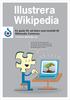 Illustrera Wikipedia En guide för att bidra med innehåll till Wikimedia Commons commons.wikimedia.org Jag tog det här fantastiska fotot som jag kan illustrera Wikipedia med! Det betyder att jag behöver
Illustrera Wikipedia En guide för att bidra med innehåll till Wikimedia Commons commons.wikimedia.org Jag tog det här fantastiska fotot som jag kan illustrera Wikipedia med! Det betyder att jag behöver
Wikipedia i utbildning
 Datum 2013-04-10 Wikipedia i utbildning Hej! Idag ska vi göra tre saker; 1. Dela upp oss i fem grupper. Dessa fem grupper har tre uppgifter vardera. Uppgifterna ska redovisas för de andra deltagarna där
Datum 2013-04-10 Wikipedia i utbildning Hej! Idag ska vi göra tre saker; 1. Dela upp oss i fem grupper. Dessa fem grupper har tre uppgifter vardera. Uppgifterna ska redovisas för de andra deltagarna där
Streamingbolaget hjälp!"#$%&'()*+,%)$" Sida 1 av 9
 !"#$%&'()*+,%)$" Sida 1 av 9 Innehållsförteckning Introduktion 3 Kontakt 3 Så här kommer du igång (snabbstart) 3 Översikt 4 Verktygsraden 4 Ladda upp en film 4 Mappvyn 5 Skapa mapp 5 Radera mapp 5 Filvyn
!"#$%&'()*+,%)$" Sida 1 av 9 Innehållsförteckning Introduktion 3 Kontakt 3 Så här kommer du igång (snabbstart) 3 Översikt 4 Verktygsraden 4 Ladda upp en film 4 Mappvyn 5 Skapa mapp 5 Radera mapp 5 Filvyn
Använda SYV-spindeln
 2015-02-19 Använda SYV-spindeln Instruktioner för att komma igång! 1 av 11 Komma igång! 1. Registrera en användare och logga in För att börja använda SYV-spindeln är det första du måste göra att registrera
2015-02-19 Använda SYV-spindeln Instruktioner för att komma igång! 1 av 11 Komma igång! 1. Registrera en användare och logga in För att börja använda SYV-spindeln är det första du måste göra att registrera
lär dig söka och publicera på världens största videocommunity!
 lär dig söka och publicera på världens största videocommunity! En guide av Jennifer Erlandsson och Youtube en stor community där du kan titta på och dela med dig av videoklipp. Det är ett utmärkt ställe
lär dig söka och publicera på världens största videocommunity! En guide av Jennifer Erlandsson och Youtube en stor community där du kan titta på och dela med dig av videoklipp. Det är ett utmärkt ställe
Creative Commons en guide för lärare
 Creative Commons en guide för lärare Information om bilderna i denna broschyr finns på s 7. Exempel på hur man kan använda Creative Commons Tobias, en elev i klass 8 på en skola i Jönköping, är intresserad
Creative Commons en guide för lärare Information om bilderna i denna broschyr finns på s 7. Exempel på hur man kan använda Creative Commons Tobias, en elev i klass 8 på en skola i Jönköping, är intresserad
Översättningssprint Umeå
 Översättningssprint Umeå Wikimedia Sverige Vilka vi är Wikimedia Sverige En allmännyttig ideell förening Lokal stödförening till Wikimedia Foundation Arbetar för fri kunskap både inom Wikimediaprojekten
Översättningssprint Umeå Wikimedia Sverige Vilka vi är Wikimedia Sverige En allmännyttig ideell förening Lokal stödförening till Wikimedia Foundation Arbetar för fri kunskap både inom Wikimediaprojekten
Guide. Webbsidor i Studentportalen. Innehåll. Uppdaterad: 2014-10-07
 Guide Eva Pärt-Enander, 2012-12-14 Webbsidor i Studentportalen Uppdaterad: 2014-10-07 Innehåll Webbsidor i Studentportalen... 1 Om webbsidor... 2 Lägg till en webbsida... 2 Lägg till samma webbsida på
Guide Eva Pärt-Enander, 2012-12-14 Webbsidor i Studentportalen Uppdaterad: 2014-10-07 Innehåll Webbsidor i Studentportalen... 1 Om webbsidor... 2 Lägg till en webbsida... 2 Lägg till samma webbsida på
Snabbmanual. för. Lärresurshanteringsverktyget
 Snabbmanual för Lärresurshanteringsverktyget Beskrivning av olika vyer i Lärresurshanteringsverktyget Skapa I detta fönster skapar man nya sidor och/eller väljer struktur på sin lärresurs. Men man redigerar
Snabbmanual för Lärresurshanteringsverktyget Beskrivning av olika vyer i Lärresurshanteringsverktyget Skapa I detta fönster skapar man nya sidor och/eller väljer struktur på sin lärresurs. Men man redigerar
Publiceringsverktyget
 Publiceringsverktyget Uppdaterad 2013-11-18 Presentera företaget på mässwebben Inför mässan är det viktigt att du så tidigt dom möjligt uppdaterar din presentation på mässwebben. Många av dina kunder använder
Publiceringsverktyget Uppdaterad 2013-11-18 Presentera företaget på mässwebben Inför mässan är det viktigt att du så tidigt dom möjligt uppdaterar din presentation på mässwebben. Många av dina kunder använder
Kom igång. Readyonet Lathund för enkelt admin. Logga in Skriv in adressen till din webbsida följt av /login. Exempel: www.minsajt.
 Kom igång Logga in Skriv in adressen till din webbsida följt av /login. Exempel: www.minsajt.se/login Nu dyker en ruta upp på skärmen. Fyll i ditt användarnamn och lösenord och klicka på "logga in". Nu
Kom igång Logga in Skriv in adressen till din webbsida följt av /login. Exempel: www.minsajt.se/login Nu dyker en ruta upp på skärmen. Fyll i ditt användarnamn och lösenord och klicka på "logga in". Nu
1. Gå till ungdomssidan: http://www4.idrottonline.se/iksavehof-handboll/ eller följ länken till ungdomssidan på www.savehof.se
 1. Gå till ungdomssidan: http://www4.idrottonline.se/iksavehof-handboll/ eller följ länken till ungdomssidan på www.savehof.se 3. Gå till det arbetsrum som du administrerar genom att välja i dropdown menyn
1. Gå till ungdomssidan: http://www4.idrottonline.se/iksavehof-handboll/ eller följ länken till ungdomssidan på www.savehof.se 3. Gå till det arbetsrum som du administrerar genom att välja i dropdown menyn
Uppsatsskrivandets ABC
 UTBILDNING GÄVLE GYMNASIEBIBLIOTEKARIERNA Uppsatsskrivandets ABC Borgarskolan Polhemsskolan Vasaskolan 1 Innehåll Abstract... 1 Analys... 1 Argument... 1 Bilagor... 1 Bilder... 1 Citat... 2 Enkät... 2
UTBILDNING GÄVLE GYMNASIEBIBLIOTEKARIERNA Uppsatsskrivandets ABC Borgarskolan Polhemsskolan Vasaskolan 1 Innehåll Abstract... 1 Analys... 1 Argument... 1 Bilagor... 1 Bilder... 1 Citat... 2 Enkät... 2
Du startar Jag Vill genom öppna mappen och klicka på programfilen Jag_Vill
 Börja med att placera mappen med JagVill på Skrivbordet. Byt namn på mappen till något passande 12 oktober Man klickar på en av de 8 rutorna och då kan en röst spelas upp om man lagt in en sådan t ex till
Börja med att placera mappen med JagVill på Skrivbordet. Byt namn på mappen till något passande 12 oktober Man klickar på en av de 8 rutorna och då kan en röst spelas upp om man lagt in en sådan t ex till
Tänk dig en värld där varje människa på den här planeten får fri tillgång till mänsklighetens samlade kunskap.
 Tänk dig en värld där varje människa på den här planeten får fri tillgång till mänsklighetens samlade kunskap. Jimmy Wales, Wikipedias grundare Välkommen till Wikipedia Wikipedia är världens största uppslagsverk
Tänk dig en värld där varje människa på den här planeten får fri tillgång till mänsklighetens samlade kunskap. Jimmy Wales, Wikipedias grundare Välkommen till Wikipedia Wikipedia är världens största uppslagsverk
www.faltbiologerna.se
 Redigering av www.faltbiologerna.se sammanställt av Magnus Bjelkefelt, november 2011 reviderad oktober 2012 Innehållsförteckning 1. Logga in................................................... 2 1.1 Var
Redigering av www.faltbiologerna.se sammanställt av Magnus Bjelkefelt, november 2011 reviderad oktober 2012 Innehållsförteckning 1. Logga in................................................... 2 1.1 Var
Policy för Skånes Ridsportförbunds närvaro i sociala medier
 Policy för Skånes Ridsportförbunds närvaro i sociala medier Vi vill uppmuntra till användning av sociala medier i arbetetssyfte men också påminna om att du representerar din arbetsgivare/förbundet, både
Policy för Skånes Ridsportförbunds närvaro i sociala medier Vi vill uppmuntra till användning av sociala medier i arbetetssyfte men också påminna om att du representerar din arbetsgivare/förbundet, både
Publiceringsverktyget
 Publiceringsverktyget Uppdaterad 2015-03-18 Presentera företaget på eventwebben Inför mässan är det viktigt att du så tidigt dom möjligt uppdaterar din presentation på eventwebben. Många av dina kunder
Publiceringsverktyget Uppdaterad 2015-03-18 Presentera företaget på eventwebben Inför mässan är det viktigt att du så tidigt dom möjligt uppdaterar din presentation på eventwebben. Många av dina kunder
Komma igång med Learnify - snabbmanual
 Komma igång med Learnify - snabbmanual Välkomna till Learnifys snabbmanual. Här ger vi dig en snabbgenomgång eller påminnelse om våra viktigaste och mest använda tjänster och verktyg. På vår hemsida www.learnify.se
Komma igång med Learnify - snabbmanual Välkomna till Learnifys snabbmanual. Här ger vi dig en snabbgenomgång eller påminnelse om våra viktigaste och mest använda tjänster och verktyg. På vår hemsida www.learnify.se
Jimmy Wales, Wikipedias grundare. Välkommen till. Wikipedia
 Tänk dig en värld där varje människa på den här planeten får fri tillgång till mänsklighetens samlade kunskap. Jimmy Wales, Wikipedias grundare Välkommen till Wikipedia Wikipedia är världens största uppslagsverk
Tänk dig en värld där varje människa på den här planeten får fri tillgång till mänsklighetens samlade kunskap. Jimmy Wales, Wikipedias grundare Välkommen till Wikipedia Wikipedia är världens största uppslagsverk
Kom i gång med PING PONG
 Kom i gång med PING PONG Studentmanual Version 5 Kom igång med PING PONG Studentmanual. Version 5 Anita Eklöf, Rune Fjelldal vid Centrum för Lärande och Undervisning, Bibliotek & lärande resurser, Högskolan
Kom i gång med PING PONG Studentmanual Version 5 Kom igång med PING PONG Studentmanual. Version 5 Anita Eklöf, Rune Fjelldal vid Centrum för Lärande och Undervisning, Bibliotek & lärande resurser, Högskolan
Wordpress och Sociala medier av Sanna Ohlander 110308. Guide till hur du skapar och förändrar inlägg och sidor på staffanstorp.se
 Guide till hur du skapar och förändrar inlägg och sidor på staffanstorp.se 1 Innehållsförteckning Tänk på! Sid 3 Logga in sid 4 Panel sid 5 Sidor och inlägg 1. Skapa eller redigera en sida eller inlägg
Guide till hur du skapar och förändrar inlägg och sidor på staffanstorp.se 1 Innehållsförteckning Tänk på! Sid 3 Logga in sid 4 Panel sid 5 Sidor och inlägg 1. Skapa eller redigera en sida eller inlägg
APA för nybörjare. Innan du börjar. Översikt
 APA för nybörjare Den här texten är tänkt som en snabb introduktion hur du kan använda publiceringssystemet APA (Advanced Publication Application) för att redigera webbplatser. Texten kräver inga förkunskaper
APA för nybörjare Den här texten är tänkt som en snabb introduktion hur du kan använda publiceringssystemet APA (Advanced Publication Application) för att redigera webbplatser. Texten kräver inga förkunskaper
Kom i gång med PING PONG
 Kom i gång med PING PONG Studentmanual Version 4 Kom igång med PING PONG Studentmanual. Version 4 Producerad av Linda Borglund, Anita Eklöf vid Centrum för Lärande och Undervisning, Högskolan i Borås.
Kom i gång med PING PONG Studentmanual Version 4 Kom igång med PING PONG Studentmanual. Version 4 Producerad av Linda Borglund, Anita Eklöf vid Centrum för Lärande och Undervisning, Högskolan i Borås.
Komma igång med Learnify - snabbmanual
 Komma igång med Learnify - snabbmanual Välkomna till Learnifys snabbmanual. Här ger vi dig en snabbgenomgång eller påminnelse om våra viktigaste och mest använda tjänster och verktyg. På vår hemsida www.learnify.se
Komma igång med Learnify - snabbmanual Välkomna till Learnifys snabbmanual. Här ger vi dig en snabbgenomgång eller påminnelse om våra viktigaste och mest använda tjänster och verktyg. På vår hemsida www.learnify.se
PIM Examination 5. Inspirationsmaterial för elever och pedagoger. Filmskapande i PhotoStory 3
 PIM Examination 5 Inspirationsmaterial för elever och pedagoger Filmskapande i PhotoStory 3 Innehållsförteckning Inledning... 3 Hämta programmet... 4 Steg 1 hämta och fixa dina bilder... 5 Steg 2 skriv
PIM Examination 5 Inspirationsmaterial för elever och pedagoger Filmskapande i PhotoStory 3 Innehållsförteckning Inledning... 3 Hämta programmet... 4 Steg 1 hämta och fixa dina bilder... 5 Steg 2 skriv
PHOCA GALLERY (v 3.2.3)
 Joomla Guide 2.5.11 PHOCA GALLERY Sida 1 av 37 PHOCA GALLERY (v 3.2.3) I denna guide får du veta mer om: Inledningen till PHOCA GALLERY: Vad är ett Phoca Gallery Phoca Gallery Kontrollpanelen Stegen i
Joomla Guide 2.5.11 PHOCA GALLERY Sida 1 av 37 PHOCA GALLERY (v 3.2.3) I denna guide får du veta mer om: Inledningen till PHOCA GALLERY: Vad är ett Phoca Gallery Phoca Gallery Kontrollpanelen Stegen i
Wordpress och Sociala medier av Sanna Ohlander 110319. Guide till hur du skapar och förändrar inlägg och sidor på staffanstorp.se
 Guide till hur du skapar och förändrar inlägg och sidor på staffanstorp.se 1 Innehållsförteckning Tänk på! Sid 3 Logga in sid 4 Panel sid 5 Sidor och inlägg 1. Skapa eller redigera en sida eller inlägg
Guide till hur du skapar och förändrar inlägg och sidor på staffanstorp.se 1 Innehållsförteckning Tänk på! Sid 3 Logga in sid 4 Panel sid 5 Sidor och inlägg 1. Skapa eller redigera en sida eller inlägg
IMS-manual för Netpub
 IMS-manual för Netpub * IMS = image management system = på klar och (nästan) redig svenska bildhanteringssystem för Svenska Yles webbpubliceringsverktyg Netpub Innehåll: Sidan: 1. För vem är manualen?
IMS-manual för Netpub * IMS = image management system = på klar och (nästan) redig svenska bildhanteringssystem för Svenska Yles webbpubliceringsverktyg Netpub Innehåll: Sidan: 1. För vem är manualen?
Användarmanual Research
 Användarmanual Research Innehåll: Logga in i Research.3 Research.3 Gör en sökning 4 Resultat av sökning.4 Spara artiklar 6 Skriv ut eller dela artiklar 9 Läs artiklar.10 Skriva en sökning..11 2 Logga in
Användarmanual Research Innehåll: Logga in i Research.3 Research.3 Gör en sökning 4 Resultat av sökning.4 Spara artiklar 6 Skriv ut eller dela artiklar 9 Läs artiklar.10 Skriva en sökning..11 2 Logga in
Publicera taltidningen
 Publicera taltidningen Innehåll Publicera taltidningen...1 Två-stegs-raketen: Webbpubliceringen av taltidningen...1 Manual för publiceringsverktyget WaveFusion...2 Starta verktyget WaveFusion och skapa
Publicera taltidningen Innehåll Publicera taltidningen...1 Två-stegs-raketen: Webbpubliceringen av taltidningen...1 Manual för publiceringsverktyget WaveFusion...2 Starta verktyget WaveFusion och skapa
Användarguide. Sök och administrera dina volontärer på Volontärbyrån
 1 Användarguide Sök och administrera dina volontärer på Volontärbyrån 2 Välkommen till Volontärbyrån! Den här guiden beskriver alla funktioner i volontärsamordnaradmin på www.volontarbyran.org. Har du
1 Användarguide Sök och administrera dina volontärer på Volontärbyrån 2 Välkommen till Volontärbyrån! Den här guiden beskriver alla funktioner i volontärsamordnaradmin på www.volontarbyran.org. Har du
Lathund för publicering i KI Commons wikitjänst
 1 Lathund för publicering i KI Commons wikitjänst (juni 2013) Skapa ett konto 1. Gå till webbplatsen: http://www.kicommons.wikispaces.net/ och klicka på Join längst upp till höger i webbläsarfönstret.
1 Lathund för publicering i KI Commons wikitjänst (juni 2013) Skapa ett konto 1. Gå till webbplatsen: http://www.kicommons.wikispaces.net/ och klicka på Join längst upp till höger i webbläsarfönstret.
Manual Söka ledig tjänst Landstinget i Östergötland. Senast reviderad 2012-03-02
 Manual Söka ledig tjänst Landstinget i Östergötland Senast reviderad 2012-03-02 Sök en specifik tjänst... 3 Första gången du registrerar en ansökan... 4 Vill ansöka och har redan ett användarkonto... 5
Manual Söka ledig tjänst Landstinget i Östergötland Senast reviderad 2012-03-02 Sök en specifik tjänst... 3 Första gången du registrerar en ansökan... 4 Vill ansöka och har redan ett användarkonto... 5
Redigera bilder snabbt och enkelt!
 Redigera bilder snabbt och enkelt! När du ska ladda upp bilder till din hemsida så är det klokt att anpassa bilderna så att dom får rätt storlek och att dom blir så lätta som möjligt i filstorlek. Detta
Redigera bilder snabbt och enkelt! När du ska ladda upp bilder till din hemsida så är det klokt att anpassa bilderna så att dom får rätt storlek och att dom blir så lätta som möjligt i filstorlek. Detta
Instruktioner för studenter
 Instruktioner för studenter publicera studentuppsatser/examensarbeten DiVA Gör så här: 1. Logga in i DiVA https://hig.diva-portal.org/dream med ditt HiG-användarnamn och lösenord. 2. Välj publikationstyp:
Instruktioner för studenter publicera studentuppsatser/examensarbeten DiVA Gör så här: 1. Logga in i DiVA https://hig.diva-portal.org/dream med ditt HiG-användarnamn och lösenord. 2. Välj publikationstyp:
En introduktion till Community i Mediakatalogen
 En introduktion till Community i Mediakatalogen Välkommen till Community! Om Community Community är ett verktyg i Mediakatalogen som kan liknas vid ett Facebook för skolan. Det som skrivs och skapas i
En introduktion till Community i Mediakatalogen Välkommen till Community! Om Community Community är ett verktyg i Mediakatalogen som kan liknas vid ett Facebook för skolan. Det som skrivs och skapas i
SLUNIK manual. SLUNIK version 2 2010-08-03
 SLUNIK manual SLUNIK version 2 2010-08-03 Innehåll SLUNIK...1 Kursledare... 1 Lärare... 1 LOGGA IN... 1 Hjälp, inloggning... 2 Välj kurs att administrera... 2 Om du inte ser din kurs i listan... 3 Filtrera
SLUNIK manual SLUNIK version 2 2010-08-03 Innehåll SLUNIK...1 Kursledare... 1 Lärare... 1 LOGGA IN... 1 Hjälp, inloggning... 2 Välj kurs att administrera... 2 Om du inte ser din kurs i listan... 3 Filtrera
1. Polopoly och webbpublicering på SU
 1. Polopoly och webbpublicering på SU Den här guiden är en introduktion till webbpubliceringssystemet Polopoly 9.16 för dig som ska arbeta som webbredaktör vid Stockholms universitet. Här går vi igenom
1. Polopoly och webbpublicering på SU Den här guiden är en introduktion till webbpubliceringssystemet Polopoly 9.16 för dig som ska arbeta som webbredaktör vid Stockholms universitet. Här går vi igenom
Beställning till Diakrit
 Februari 2010 Capitex AB Kalmar (huvudkontor): Box 751 Svensknabbevägen 30 391 27 Kalmar Tel vxl 0480-44 74 00 Fax 0480-44 74 01 Stockholm: Gustavslundsvägen 30 167 51 Bromma Tel 08-720 36 50 Fax 08-720
Februari 2010 Capitex AB Kalmar (huvudkontor): Box 751 Svensknabbevägen 30 391 27 Kalmar Tel vxl 0480-44 74 00 Fax 0480-44 74 01 Stockholm: Gustavslundsvägen 30 167 51 Bromma Tel 08-720 36 50 Fax 08-720
Zimplit CMS Manual. Introduktion. Generell Information
 Zimplit CMS Manual Introduktion Detta dokument ger en överblick av Zimplit CMS (Content Management System) användargränssnitt och dess funktioner. (För mer information och hjälp-forum, se zimplit.org.)
Zimplit CMS Manual Introduktion Detta dokument ger en överblick av Zimplit CMS (Content Management System) användargränssnitt och dess funktioner. (För mer information och hjälp-forum, se zimplit.org.)
KOM I GÅNG MED DIN HANDBOK STANDARD FRÅN THOLIN & LARSSON
 KOM I GÅNG MED DIN HANDBOK STANDARD FRÅN THOLIN & LARSSON Kom i gång med din handbok Standard Innehåll 1 Börja redigera 2 Arbetsbordet 3 Redaktörsfliken 3.1 Uppstart: Att-göra-listor 4 Redigera innehåll
KOM I GÅNG MED DIN HANDBOK STANDARD FRÅN THOLIN & LARSSON Kom i gång med din handbok Standard Innehåll 1 Börja redigera 2 Arbetsbordet 3 Redaktörsfliken 3.1 Uppstart: Att-göra-listor 4 Redigera innehåll
Guide till Gerlesborgsskolans ansökningsportal
 Guide till Gerlesborgsskolans ansökningsportal För att göra en ansökan till Gerlesborgsskolan måste du först skapa ett konto på vår portal. Det gör du genom att ange ett användarnamn och en e-postadress.
Guide till Gerlesborgsskolans ansökningsportal För att göra en ansökan till Gerlesborgsskolan måste du först skapa ett konto på vår portal. Det gör du genom att ange ett användarnamn och en e-postadress.
http://www.sverd.se/4-fria-upphovsrattslicenser/ Fria upphovsrättslicenser underlättar kunskapsdelning och lärande
 http://www.sverd.se/4-fria-upphovsrattslicenser/ Fria upphovsrättslicenser underlättar kunskapsdelning och lärande Ebba Ossiannilsson, Lunds universitet Alma Taawo Fristående konsult Användning av fria
http://www.sverd.se/4-fria-upphovsrattslicenser/ Fria upphovsrättslicenser underlättar kunskapsdelning och lärande Ebba Ossiannilsson, Lunds universitet Alma Taawo Fristående konsult Användning av fria
INFOKOLL. Formulera frågor Söka information
 INFOKOLL Att söka, bearbeta och presentera information på ett effektivt sätt är avgörande när du arbetar med projekt, temaarbeten och fördjupningar. Slutmålet är att du ska få ny kunskap och mer erfarenheter.
INFOKOLL Att söka, bearbeta och presentera information på ett effektivt sätt är avgörande när du arbetar med projekt, temaarbeten och fördjupningar. Slutmålet är att du ska få ny kunskap och mer erfarenheter.
Creative Commons en guide för lärare
 Creative Commons en guide för lärare Vad är Creative Commons? Alla texter, bilder, filmer och ljudinspelningar ja nästan allt du skapar ägs av dig som upphovsman. Detta ägande gör det möjligt för dig att
Creative Commons en guide för lärare Vad är Creative Commons? Alla texter, bilder, filmer och ljudinspelningar ja nästan allt du skapar ägs av dig som upphovsman. Detta ägande gör det möjligt för dig att
Instruktioner. Innehåll: 1. Vad är Kimsoft Control (SIDA 2) 3. Hem (SIDA 2)
 1 Instruktioner Innehåll: 1. Vad är Kimsoft Control (SIDA 2) 2. Logga in (SIDA 2) 3. Hem (SIDA 2) 4. Skapa/redigera sidor (SIDA 3) 41. Lägg till ny sida (SIDA 3) 42. Avancerat (SIDA 4) 5. Texteditor (SIDA
1 Instruktioner Innehåll: 1. Vad är Kimsoft Control (SIDA 2) 2. Logga in (SIDA 2) 3. Hem (SIDA 2) 4. Skapa/redigera sidor (SIDA 3) 41. Lägg till ny sida (SIDA 3) 42. Avancerat (SIDA 4) 5. Texteditor (SIDA
Anna Jonströmer. Bloggning
 Anna Jonströmer Bloggning Del 2 BÖRJA BLOGGA 6. Bloggverktyg... 28 7. Skapa en blogg... 31 8. Publicera... 35 9. Inställningar... 39 10. Ändra design... 42 11. Övriga ändringar och funktioner... 48 12.
Anna Jonströmer Bloggning Del 2 BÖRJA BLOGGA 6. Bloggverktyg... 28 7. Skapa en blogg... 31 8. Publicera... 35 9. Inställningar... 39 10. Ändra design... 42 11. Övriga ändringar och funktioner... 48 12.
LADDA UPP OCH PUBLICERA FILER I JOOMLA MAGDALENA BUSK. Pdf, PowerPoint, Word, Flash. Det är väldigt enkelt att ladda upp olika typer av filer till
 LADDA UPP OCH PUBLICERA FILER I JOOMLA 2009-10-16 Version 1.1 Pdf, PowerPoint, Word, Flash Det är väldigt enkelt att ladda upp olika typer av filer till Joomla och sedan publicera dem på webbplatsen. MAGDALENA
LADDA UPP OCH PUBLICERA FILER I JOOMLA 2009-10-16 Version 1.1 Pdf, PowerPoint, Word, Flash Det är väldigt enkelt att ladda upp olika typer av filer till Joomla och sedan publicera dem på webbplatsen. MAGDALENA
Kom i gång med PING PONG
 Kom i gång med PING PONG Studentmanual Version 6 Kom igång med PING PONG Studentmanual. Version 6 Anita Eklöf, Sektionen för pedagogiskt arbete, Högskolan i Borås. 2015-02-16 1 ATT LOGGA IN... 1 2 STARTSIDAN...
Kom i gång med PING PONG Studentmanual Version 6 Kom igång med PING PONG Studentmanual. Version 6 Anita Eklöf, Sektionen för pedagogiskt arbete, Högskolan i Borås. 2015-02-16 1 ATT LOGGA IN... 1 2 STARTSIDAN...
1. Uppdateringsmodul (CMS)
 Innehåll 1. Uppdateringsmodul (CMS)... 2 2. Artiklar... 3 2.1 Upprätta din första artikel... 4 2.2 Skapa innehåll i artikeln... 5 2.2.1 RUBRIK I ARTIKELN:... 5 2.2.3 INFOGA BILDER:... 7 2.2.4 CELLER...
Innehåll 1. Uppdateringsmodul (CMS)... 2 2. Artiklar... 3 2.1 Upprätta din första artikel... 4 2.2 Skapa innehåll i artikeln... 5 2.2.1 RUBRIK I ARTIKELN:... 5 2.2.3 INFOGA BILDER:... 7 2.2.4 CELLER...
Det fasta innehållet finns på sidor och kan inte ändras av den som har rollen författare.
 Allmänt om hemsidan och Wordpress Brantevik.se är baserad på Wordpress (WP). Från Wickipedia: Wordpress, ofta versaliserat WordPress, är ett blogg- och innehållshanteringssystem. Det distribueras under
Allmänt om hemsidan och Wordpress Brantevik.se är baserad på Wordpress (WP). Från Wickipedia: Wordpress, ofta versaliserat WordPress, är ett blogg- och innehållshanteringssystem. Det distribueras under
Dela, samarbeta, byt. Bruksanvisning för medlemmar
 Dela, samarbeta, byt Bruksanvisning för medlemmar Få inbjudan till samarbete Innan du kan börja arbeta i ett samarbete på Nordiska skolnätet måste du först få en inbjudan. Det är din lärare eller den ansvariga
Dela, samarbeta, byt Bruksanvisning för medlemmar Få inbjudan till samarbete Innan du kan börja arbeta i ett samarbete på Nordiska skolnätet måste du först få en inbjudan. Det är din lärare eller den ansvariga
IT-körkort för språklärare. Modul 3: Ljud, del 1
 IT-körkort för språklärare Modul 3: Ljud, del 1 Innehåll Ladda ner Audacity och hjälpprogrammet LAME 3 Installera Audacity och LAME 7 Spela in med Audacity 9 Spara och exportera i MP3-format 11 Ladda upp
IT-körkort för språklärare Modul 3: Ljud, del 1 Innehåll Ladda ner Audacity och hjälpprogrammet LAME 3 Installera Audacity och LAME 7 Spela in med Audacity 9 Spara och exportera i MP3-format 11 Ladda upp
12 Webb och kurshemsidor
 12 Webb och kurshemsidor Många lärare använder sig av kurswebbsidor eller egna personliga webbsidor som ett ställe att samla information och dokumentation kring sitt arbete. Om du ska skapa en webbsida,
12 Webb och kurshemsidor Många lärare använder sig av kurswebbsidor eller egna personliga webbsidor som ett ställe att samla information och dokumentation kring sitt arbete. Om du ska skapa en webbsida,
2012-10-09. Skapa Bufblogg
 Skapa Bufblogg Vill du skapa en blogg till klassen/avdelningen? Alla anställda inom BUF har möjlighet att skapa blogg på http://bufblogg.kristianstad.se. Elisabeth Banemark, Skoldatateket Sida 1 Innehåll
Skapa Bufblogg Vill du skapa en blogg till klassen/avdelningen? Alla anställda inom BUF har möjlighet att skapa blogg på http://bufblogg.kristianstad.se. Elisabeth Banemark, Skoldatateket Sida 1 Innehåll
Guide för Innehållsleverantörer
 Library of Labs Content Provider s Guide Guide för Innehållsleverantörer Inom LiLa ramverket är innehållsleverantörer ansvariga för att skapa experiment som "LiLa Learning Objects", att ladda upp dessa
Library of Labs Content Provider s Guide Guide för Innehållsleverantörer Inom LiLa ramverket är innehållsleverantörer ansvariga för att skapa experiment som "LiLa Learning Objects", att ladda upp dessa
FrontPage Express. Ämne: Datorkunskap (Internet) Handledare: Thomas Granhäll
 FrontPage Express I programpaketet Internet Explorer 4.0 och 5.0 ingår också FrontPage Express som installeras vid en fullständig installation. Det är ett program som man kan använda för att skapa egna
FrontPage Express I programpaketet Internet Explorer 4.0 och 5.0 ingår också FrontPage Express som installeras vid en fullständig installation. Det är ett program som man kan använda för att skapa egna
Bildbaskontoret. Bruksanvisning. Handitek. anpassar tekniken till människan BRUX\...\809082 BILDBASKONTORET
 Bildbaskontoret Bruksanvisning Handitek BRUX\...\809082 BILDBASKONTORET anpassar tekniken till människan Innehållsförteckning Introduktion... 3 Datorkrav...3 Om bildbaser... 4 Vad är en bildbas?...4 Varför
Bildbaskontoret Bruksanvisning Handitek BRUX\...\809082 BILDBASKONTORET anpassar tekniken till människan Innehållsförteckning Introduktion... 3 Datorkrav...3 Om bildbaser... 4 Vad är en bildbas?...4 Varför
Guide till Min ansökan
 Guide till Min ansökan INNAN DU BÖRJAR På startsidan kan du välja språk (svenska eller finska). För att kunna fylla i ansökan behöver du skapa ett användarkonto (se instruktion på bild 3). Ska du som skapar
Guide till Min ansökan INNAN DU BÖRJAR På startsidan kan du välja språk (svenska eller finska). För att kunna fylla i ansökan behöver du skapa ett användarkonto (se instruktion på bild 3). Ska du som skapar
Öppna App Store på din ios enhet, och sök efter Grid Player. Klicka på Install och skriv in ditt Apple (itunes) lösenord om det efterfrågas.
 Grid Player manual Grid Player är en kommunikationsapp för för ipad, iphone och ipod Touch. Du kan ladda ner den Gratis från App Store. Den innehåller tre färdiga användare för text och symbolkommunikation:
Grid Player manual Grid Player är en kommunikationsapp för för ipad, iphone och ipod Touch. Du kan ladda ner den Gratis från App Store. Den innehåller tre färdiga användare för text och symbolkommunikation:
Inmatning av självständiga arbeten i Epsilons arkiv för studentarbeten:
 Inmatning av självständiga arbeten i Epsilons arkiv för studentarbeten: För att följa denna steg-för-steg guide ska du redan ha skapat ett användarkonto i arkivet. Har du inte redan gjort det, gå tillbaka
Inmatning av självständiga arbeten i Epsilons arkiv för studentarbeten: För att följa denna steg-för-steg guide ska du redan ha skapat ett användarkonto i arkivet. Har du inte redan gjort det, gå tillbaka
Användarmanual för Content tool version 7.5
 Användarmanual för Content tool version 7.5 TM WEB Express AB Manual Content tool 7.5 Sid 2 INNEHÅLLSFÖRTECKNING 1 OM PUBLICERINGSVERKTYGET... 3 1.1 ALLMÄNT... 3 2 ÖVERSIKT... 3 3 ALLMÄNT OM WEBBSIDAN
Användarmanual för Content tool version 7.5 TM WEB Express AB Manual Content tool 7.5 Sid 2 INNEHÅLLSFÖRTECKNING 1 OM PUBLICERINGSVERKTYGET... 3 1.1 ALLMÄNT... 3 2 ÖVERSIKT... 3 3 ALLMÄNT OM WEBBSIDAN
Logga in på din hemsideadministration genom dina inloggningsuppgifter du fått.
 Joomla Guide 2.5.11 MENYER Sida 1 av 41 MENYER En meny är centerpunkten på en hemsida. Det är ifrån denna man utgår om man vill navigera på hemsidan. Menyer kan vara vertikala eller horisontella och är
Joomla Guide 2.5.11 MENYER Sida 1 av 41 MENYER En meny är centerpunkten på en hemsida. Det är ifrån denna man utgår om man vill navigera på hemsidan. Menyer kan vara vertikala eller horisontella och är
3. Skapa artiklar. Videoguide. Vad är en artikel? Skapa en standardartikel
 Skapa artiklar Artiklar kan ha rubrik, ingress, bild och länkar. Med artiklar förmedlar du ofta informationen på din sajt. En artikel måste läggas till i en sida för att visas. I den här guiden går vi
Skapa artiklar Artiklar kan ha rubrik, ingress, bild och länkar. Med artiklar förmedlar du ofta informationen på din sajt. En artikel måste läggas till i en sida för att visas. I den här guiden går vi
2009-08-20. Manual för Typo3 version 4.2
 2009-08-20 Manual för Typo3 version 4.2 1 2 Innehåll: 1. Allmänt 4 2. Grunderna i Typo3 5 2.1 Knappar 5 2.2 Inloggning 5 2.3 Den inledande vyn 6 2.4 Sidträdet 7 3. Sidor 8 3.1 Skapa en ny sida 8 3.1.1
2009-08-20 Manual för Typo3 version 4.2 1 2 Innehåll: 1. Allmänt 4 2. Grunderna i Typo3 5 2.1 Knappar 5 2.2 Inloggning 5 2.3 Den inledande vyn 6 2.4 Sidträdet 7 3. Sidor 8 3.1 Skapa en ny sida 8 3.1.1
Blogga med Wordpress
 Blogga med Wordpress Introduktion En blogg kan användas på en lång rad olika sätt, även om det vanligaste kanske är att se den som en mer eller mindre publik yta på nätet att dela med sig av tankar och
Blogga med Wordpress Introduktion En blogg kan användas på en lång rad olika sätt, även om det vanligaste kanske är att se den som en mer eller mindre publik yta på nätet att dela med sig av tankar och
Filbindningar. Mike McBride Översättare: Stefan Asserhäll
 Mike McBride Översättare: Stefan Asserhäll 2 Innehåll 1 Filbindningar 4 1.1 Inledning........................................... 4 1.2 Hur det här modulen används.............................. 4 1.2.1
Mike McBride Översättare: Stefan Asserhäll 2 Innehåll 1 Filbindningar 4 1.1 Inledning........................................... 4 1.2 Hur det här modulen används.............................. 4 1.2.1
Version 3.2 A SERVICE FROM OPV
 2016 - Version 3.2 A SERVICE FROM OPV INNEHÅLLSFÖRTECKNING LOGGA IN PÅ OPV STORAGE 3 STARTSIDA 4 MENYER 5 KATEGORIER 6 SÖK 7 LADDA NER Direktnerladdning 8 LADDA NER Kundvagn 9 NERLADDNINGSHISTORIK FÖR
2016 - Version 3.2 A SERVICE FROM OPV INNEHÅLLSFÖRTECKNING LOGGA IN PÅ OPV STORAGE 3 STARTSIDA 4 MENYER 5 KATEGORIER 6 SÖK 7 LADDA NER Direktnerladdning 8 LADDA NER Kundvagn 9 NERLADDNINGSHISTORIK FÖR
ANVÄNDARMANUAL applikation CBRNE
 samhällsskydd och beredskap Användarmanual 1 (19) Projektledare Godkänd av (beställare/projektägare) ANVÄNDARMANUAL applikation CBRNE samhällsskydd och beredskap Användarmanual 2 (19) Innehåll 1. Applikation
samhällsskydd och beredskap Användarmanual 1 (19) Projektledare Godkänd av (beställare/projektägare) ANVÄNDARMANUAL applikation CBRNE samhällsskydd och beredskap Användarmanual 2 (19) Innehåll 1. Applikation
Användarmanual för Hemsida
 Användarmanual för Hemsida Sida 1 av 44 Inledning Detta dokument är en användarmanual för redigerbara hemsidor utvecklade av. Du kan själv, i ett wordliknande gränssnitt, enkelt uppdatera din egen hemsida
Användarmanual för Hemsida Sida 1 av 44 Inledning Detta dokument är en användarmanual för redigerbara hemsidor utvecklade av. Du kan själv, i ett wordliknande gränssnitt, enkelt uppdatera din egen hemsida
Så här hanterar du MEDIAFILER i Jag Vill...
 Så här hanterar du MEDIAFILER i Jag Vill... februari 01 Jag Vill har 8 rutor i när du startar det. Varje ruta innehåller en bild (jpg eller png) och en ljudfil (wav). Ljudet spelas upp när man klickar
Så här hanterar du MEDIAFILER i Jag Vill... februari 01 Jag Vill har 8 rutor i när du startar det. Varje ruta innehåller en bild (jpg eller png) och en ljudfil (wav). Ljudet spelas upp när man klickar
Enkelt och effektivt styrelsearbete - en snabbguide till Boardeaser
 Enkelt och effektivt styrelsearbete - en snabbguide till Boardeaser Huvudmeny och översikt Välkommen till Boardeaser! Denna vy möts du av så snart du loggat in. I huvudmenyn kan du navigera mellan din
Enkelt och effektivt styrelsearbete - en snabbguide till Boardeaser Huvudmeny och översikt Välkommen till Boardeaser! Denna vy möts du av så snart du loggat in. I huvudmenyn kan du navigera mellan din
FUB och Klippan - Vårt webbverktyg 2014-03-01. I din webbläsare, skriv in www.fub.se/user eller klicka på Logga in längst ner på startsidan.
 Vårt webbverktyg Komma igång del 1 I din webbläsare, skriv in www.fub.se/user eller klicka på Logga in längst ner på startsidan. 1. Ta fram ditt användarnamn och skriv in 2. Ta fram ditt lösenord och skriv
Vårt webbverktyg Komma igång del 1 I din webbläsare, skriv in www.fub.se/user eller klicka på Logga in längst ner på startsidan. 1. Ta fram ditt användarnamn och skriv in 2. Ta fram ditt lösenord och skriv
1. Klicka på Registrera dig-knappen/länken för att komma till sign up-sidan.
 Här nedan följer instruktioner om hur du som artist och kreatör kan ladda upp dina digitala verk och göra dem tillgängliga för försäljning i Digishop. Surfa in på http://www.sn.se/digishop och klicka på
Här nedan följer instruktioner om hur du som artist och kreatör kan ladda upp dina digitala verk och göra dem tillgängliga för försäljning i Digishop. Surfa in på http://www.sn.se/digishop och klicka på
STEGBESKRIVNING - WEBB
 STEGBESKRIVNING - WEBB Logga in och Ut 1. Öppna upp en webbläsare (Chrome eller Firefox) 2. Skriv in sökvägen: www.krukmakarenshus.org/wp-admin/ 3. Fyll i inloggningsuppgifterna och tryck Logga in 3. När
STEGBESKRIVNING - WEBB Logga in och Ut 1. Öppna upp en webbläsare (Chrome eller Firefox) 2. Skriv in sökvägen: www.krukmakarenshus.org/wp-admin/ 3. Fyll i inloggningsuppgifterna och tryck Logga in 3. När
Webbkurs för distriktsansvariga. Stockholm den 7 och 13 september 2011
 Webbkurs för distriktsansvariga Stockholm den 7 och 13 september 2011 Klistra in text från Word Klistra in: all formateringskod från Word kommer med och är den som styr det webbläsaren visar, även om man
Webbkurs för distriktsansvariga Stockholm den 7 och 13 september 2011 Klistra in text från Word Klistra in: all formateringskod från Word kommer med och är den som styr det webbläsaren visar, även om man
Så här hanterar du MEDIAFILER i Jag Vill...
 Så här hanterar du MEDIAFILER i Jag Vill... 1 oktober 01 Jag Vill har 8 rutor i när du startar det. Varje ruta innehåller en bild (jpg eller png) och en ljudfil (wav). Ljudet spelas upp när man klickar
Så här hanterar du MEDIAFILER i Jag Vill... 1 oktober 01 Jag Vill har 8 rutor i när du startar det. Varje ruta innehåller en bild (jpg eller png) och en ljudfil (wav). Ljudet spelas upp när man klickar
Ehandelslösningars komma igång tips!
 Ehandelslösningars komma igång tips! Här kan du få reda på allt du behöver för att komma igång och sälja dina produkter! Om du behöver redigera bilder kan du göra det gratis på www.pixlr.com (exempelvis
Ehandelslösningars komma igång tips! Här kan du få reda på allt du behöver för att komma igång och sälja dina produkter! Om du behöver redigera bilder kan du göra det gratis på www.pixlr.com (exempelvis
Manager. Doro Experience. för Doro PhoneEasy 740. Svenska
 Doro Experience för Doro PhoneEasy 740 Svenska Manager Introduktion Använd Doro Experience Manager för att installera och hantera appar på en Doro Experience -enhet genom att använda en webbläsare var
Doro Experience för Doro PhoneEasy 740 Svenska Manager Introduktion Använd Doro Experience Manager för att installera och hantera appar på en Doro Experience -enhet genom att använda en webbläsare var
ditt självständiga arbete i DiVA
 studentuppsatser/examensarbeten DiVA Lathund för studenter publicera och arkivera ditt självständiga arbete i DiVA Gör så här: (uppdaterad 2013-11-14) Gör 1. så här: Logga in i DiVA http://uu.diva-portal.org/login
studentuppsatser/examensarbeten DiVA Lathund för studenter publicera och arkivera ditt självständiga arbete i DiVA Gör så här: (uppdaterad 2013-11-14) Gör 1. så här: Logga in i DiVA http://uu.diva-portal.org/login
Föreningen Nordens lokala hemsidor
 Guide till Föreningen Nordens lokala hemsidor Uppdaterad: 2017-02-13 1 Detta är en guide framtagen för att underlätta för Föreningen Nordens avdelningar och distrikt att administrera de lokala hemsidorna.
Guide till Föreningen Nordens lokala hemsidor Uppdaterad: 2017-02-13 1 Detta är en guide framtagen för att underlätta för Föreningen Nordens avdelningar och distrikt att administrera de lokala hemsidorna.
Programmets startmeny ser ut så här. För att få fram menyerna Avsluta, Inställningar och Användare måste du föra markören upp till det blåa fältet.
 Programmets startmeny ser ut så här. För att få fram menyerna Avsluta, Inställningar och Användare måste du föra markören upp till det blåa fältet. Då du klickar på Användare öppnas denna bläddringslista.
Programmets startmeny ser ut så här. För att få fram menyerna Avsluta, Inställningar och Användare måste du föra markören upp till det blåa fältet. Då du klickar på Användare öppnas denna bläddringslista.
Lathund Blogg hos moobis.se (skapad av Marie Linder marielinder.se)
 Lathund Blogg hos moobis.se (skapad av Marie Linder marielinder.se) 1) Gå till moobis.se 2) Klicka på skapa blogg i menyn längst upp och sedan på 4) Välj användarnamn och fylla i din epostadress. Du kan
Lathund Blogg hos moobis.se (skapad av Marie Linder marielinder.se) 1) Gå till moobis.se 2) Klicka på skapa blogg i menyn längst upp och sedan på 4) Välj användarnamn och fylla i din epostadress. Du kan
Evenemang på na.se. Klicka på Skapa evenemang! Klicka på Skapa nytt konto!
 Evenemang på na.se Så här skapar man arrangörskonto och lägger in evenemang i guiden, steg för steg Guiden finns på http://na.se/evenemang. Det är också där som man hittar länken till sidan där man loggar
Evenemang på na.se Så här skapar man arrangörskonto och lägger in evenemang i guiden, steg för steg Guiden finns på http://na.se/evenemang. Det är också där som man hittar länken till sidan där man loggar
Uppdatera Mobilus Professional till version 3.2.1. * Filen MpUpdate.exe får inte köras när du startar denna uppdatering.
 Uppdatera Mobilus Professional till version 3.2.1 Krav: * Filen MpUpdate.exe får inte köras när du startar denna uppdatering. Mobilus Digital Rehab AB * Filen MP.exe (Mobilus programmet) får inte användas
Uppdatera Mobilus Professional till version 3.2.1 Krav: * Filen MpUpdate.exe får inte köras när du startar denna uppdatering. Mobilus Digital Rehab AB * Filen MP.exe (Mobilus programmet) får inte användas
Säkerhetskopiera och återställa
 http://windows.microsoft.com/sv- se/windows7/products/features/backup- and- restore Säkerhetskopiera och återställa Gäller för Windows 7 Med Säkerhetskopiering och återställning förbättrad för Windows
http://windows.microsoft.com/sv- se/windows7/products/features/backup- and- restore Säkerhetskopiera och återställa Gäller för Windows 7 Med Säkerhetskopiering och återställning förbättrad för Windows
Frontermanual för Rektorsprogrammet
 Frontermanual för Rektorsprogrammet Denna manual beskriver övergripande vad Fronter är och hur det kan användas. Skapad: 2010-04-27 Version: 1.0 1 Innehållsförteckning Vad är Fronter?... 3 Vilka behörigheter
Frontermanual för Rektorsprogrammet Denna manual beskriver övergripande vad Fronter är och hur det kan användas. Skapad: 2010-04-27 Version: 1.0 1 Innehållsförteckning Vad är Fronter?... 3 Vilka behörigheter
Snabbguide: Hur man öppnar en egen nätbutik
 Snabbguide: Hur man öppnar en egen nätbutik Vill du öppna din egen nätbutik? Nu är det enklare än någonsin. Följ stegen i den här snabbguiden så är du redo att öppna dörrarna. Vad du borde förbereda innan
Snabbguide: Hur man öppnar en egen nätbutik Vill du öppna din egen nätbutik? Nu är det enklare än någonsin. Följ stegen i den här snabbguiden så är du redo att öppna dörrarna. Vad du borde förbereda innan
Hur du gör ditt Gilles hemsida - en liten hjälp på vägen
 Hur du gör ditt Gilles hemsida - en liten hjälp på vägen Sidan 2 - Logga in Sidan 3 - Uppbyggnad av en sida Sidan 4 - Infoga länk Sidan 5 - Infoga bilaga Sidan 6 - Infoga bild Sidan 7-8 Vad betyder knapparna
Hur du gör ditt Gilles hemsida - en liten hjälp på vägen Sidan 2 - Logga in Sidan 3 - Uppbyggnad av en sida Sidan 4 - Infoga länk Sidan 5 - Infoga bilaga Sidan 6 - Infoga bild Sidan 7-8 Vad betyder knapparna
Snabbstartsguide. Verktygsfältet Snabbåtkomst Kommandona här är alltid synliga. Högerklicka på ett kommando om du vill lägga till det här.
 Snabbstartsguide Microsoft Word 2013 ser annorlunda ut jämfört med tidigare versioner, så vi har skapat den här guiden så att du så snabbt som möjligt ska komma igång. Verktygsfältet Snabbåtkomst Kommandona
Snabbstartsguide Microsoft Word 2013 ser annorlunda ut jämfört med tidigare versioner, så vi har skapat den här guiden så att du så snabbt som möjligt ska komma igång. Verktygsfältet Snabbåtkomst Kommandona
Uppdaterad Registrera/publicera i DiVA
 Uppdaterad 2016-11-12 Registrera/publicera i DiVA En lathund för manuell registrering Registrera en publikation manuellt: 1. Sök i DiVA: http://ltu.diva-portal.org/ för att kontrollera om publikationen
Uppdaterad 2016-11-12 Registrera/publicera i DiVA En lathund för manuell registrering Registrera en publikation manuellt: 1. Sök i DiVA: http://ltu.diva-portal.org/ för att kontrollera om publikationen
